Hogyan helyére védett rendszerfájlokat windows
Hogyan cseréljük ki a védett rendszerfájlokat a Windows
Néha PC felhasználók szembesülnek azzal az igénnyel, egyik vagy másik ok, hogy cserélje ki egy rendszer fájl (ok) az operációs rendszer. De nem minden a Windows fájlok helyettesítheti a szokásos eltávolítási műveletek, másolás, és így tovább. D. szükséges fájlok a normális működését a rendszer védett. És ez így van rendjén. Védje fontos rendszer fájlokat, amelyek kritikusak a Windows működtetés beépített védelmi rendszer fájlokat (Rendszer File Protection), megbízható számítógépet. Ez a rendszer biztosítja, hogy amikor új programok telepítését, a kritikus rendszer fájlokat, amelyek kritikusak a működését a Windows nem manipulálták a régebbi verziók vagy verziói nem engedélyezett a Microsoft. Még alkalmazások által kifejlesztett Microsoft, nem lesz képes helyettesíteni védett fájlokat régebbi verziók. A harmadik féltől származó szoftvert lehet cserélni rendszer fájlokat csak akkor, ha az új fájl Microsoft által aláírt.
Azonban, ha a biztonsági szoftver használata termékei Acronis, majd megkerülni a biztonsági nagyon egyszerű operációs rendszer. És íme egy példa, figyelembe vesszük, hogy cserélje ki a standard Windows bejelentkezési felület, a fájl „Logonui” található, amely a mappa C: \ WINDOWS \ system32.

Ha helyreállítják „Restore” összes fájlt a rendszer partíció, beleértve a felhasználó módosítja a fájlokat a mentés. Ezért, annak érdekében, hogy cserélje ki a védett rendszer fájl (ok), módosítani kell a biztonsági mentés és visszaállítás az adatokat a rendszer partíció. És ezt meg kell csatlakoztatni .tib kép, mint egy virtuális meghajtót szerkesztésre.
Ha csatlakozni kép, mint egy virtuális lemezt, a program futtatásához, például az asztali kattintva az ikonra.
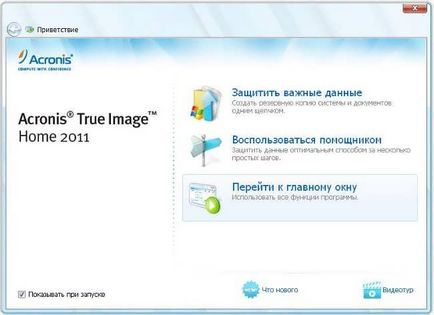
A „Welcome”, kattintson a „Tovább a fő ablakban.”

A fő ablakban kattintson a „Tools & Utilities”.
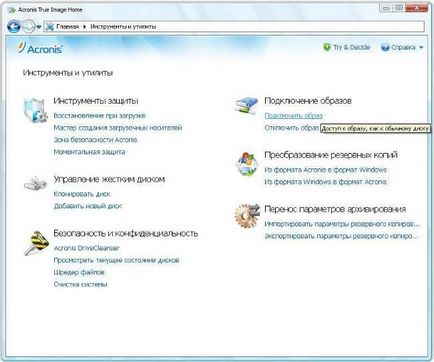
A „Connection képek”, kattintson a „Mount parancsot.”
Az ablak "Connection Wizard".
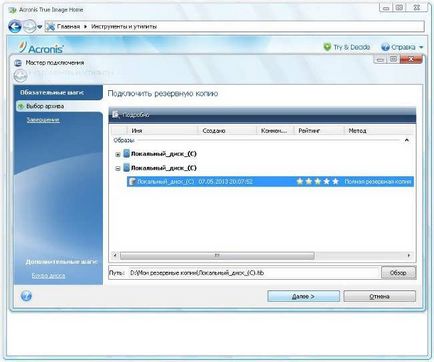
A rendszer kiválasztása lemezkép szerkesztésre, ha egynél több. Kattintson a „Tovább” gombra.
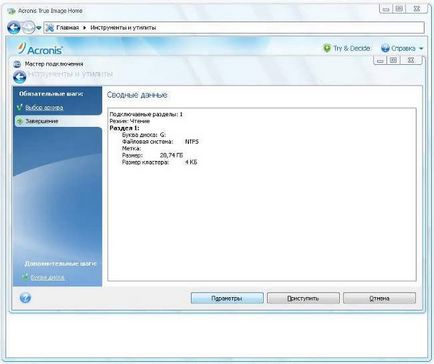
Ha rákattint a „Start”, a kiválasztott kép lesz szerelve, mint egy virtuális meghajtót, de nem lesz elérhető a szerkesztést, mert csak olvasható. Ebben a módban nem lehet szerkeszteni. Ezért kattintson a „Beállítások” gombra.
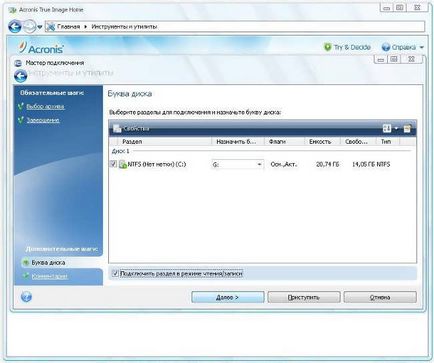
Jelölje be a „hegy partíció írási / olvasási mód”. Kattintson a „Tovább” gombra.

Ebben az ablakban megadhatja az információkat, amelyek a későbbiekben segít megtalálni az újonnan létrehozott fájlt a változásokat.
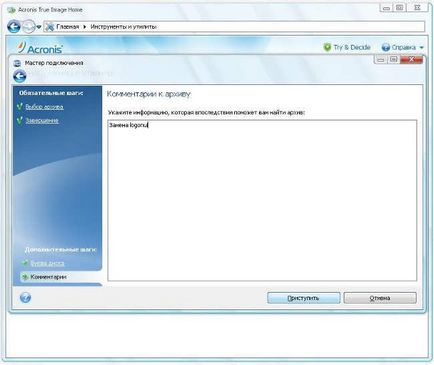
Ír „cseréje Logonui”. És nyomja meg a „Start” gombra.
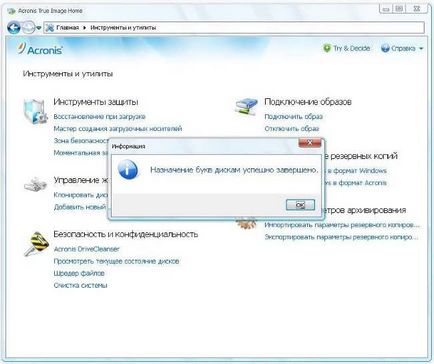
OK! Szerelés egy képet egy virtuális meghajtót sikeres volt. Nyissuk meg a mappát „My Computer”.
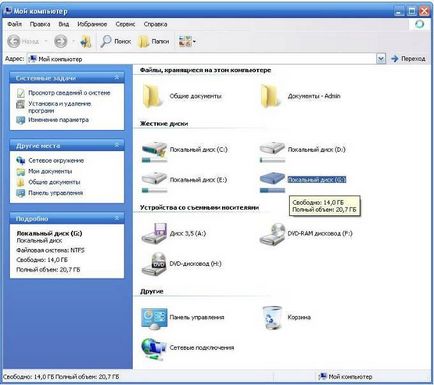
A „Hard Drives” van egy másik helyi meghajtó. Kattints rá.
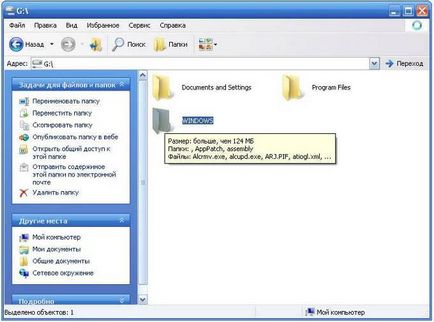
Mi megy a „Windows” mappába. Akkor megy a „system32” mappát.
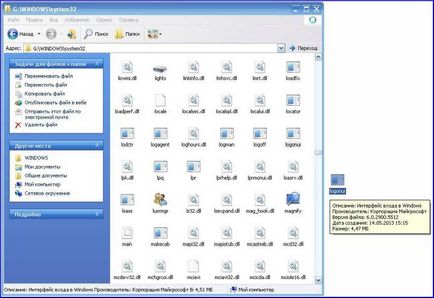
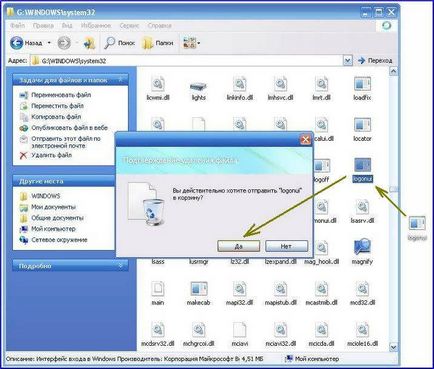
Távolítsuk el „Logonui” fájlt a kukába. Másolás mappába „system32” fájlom „Logonui”.
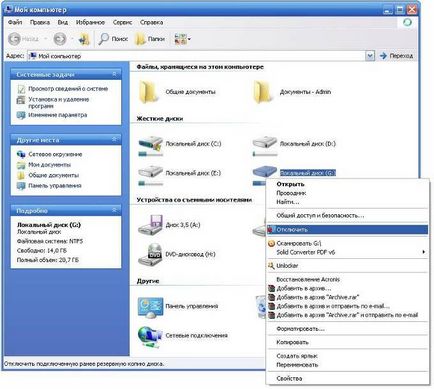
Nyissuk meg a mappát „My Computer”. Kattints a virtuális lemez a jobb egérgombbal, és válassza a helyi menü „disconnect”. Re-program futtatásához.
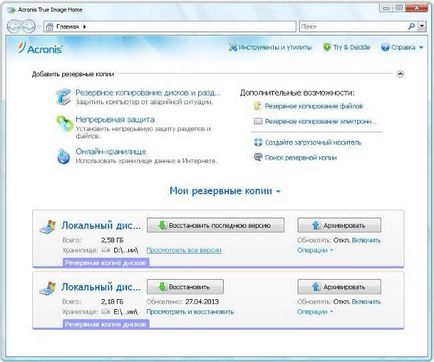
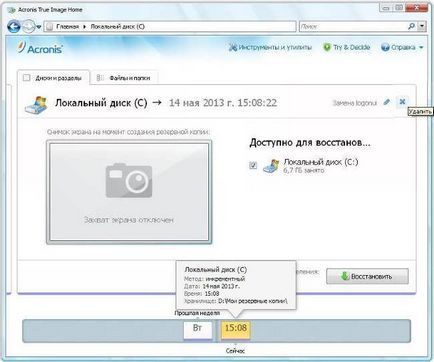
És látjuk, hogy amellett, hogy teljes biztonsági másolatot egy másik, ami a módszer létrehozása - inkrementális. Mit jelent ez? Ez azt jelenti, hogy annak ellenére, hogy már törölte az eredeti fájl «Logonui» a kosárba, ő is itt van. Még mindig egy teljes biztonsági mentést. A hamisított - inkrementális. Kiválasztása inkrementális mentés, majd állítsa vissza az adatokat egy letölthető fájlrendszer felülírható, ha a víruskereső alkalmazás lehetővé teszi számára, hogy ott legyen.
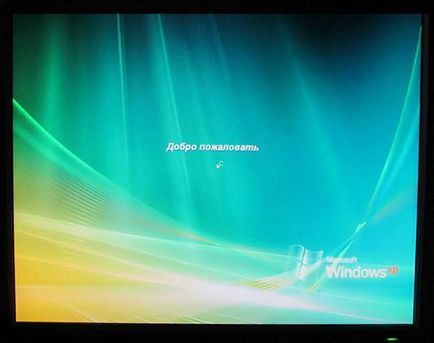
És ha úgy dönt, hogy visszaállítsa a teljes biztonsági mentés.
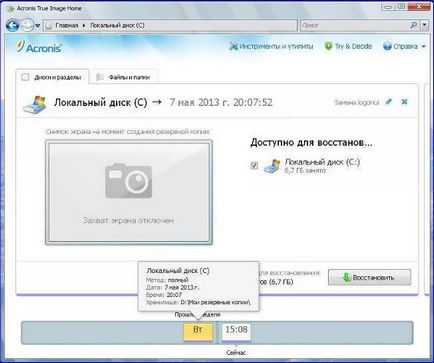
Könnyedén és gyorsan vissza az operációs rendszert az eredeti állapotába.
A növekményes mentés tartalmaz kizárólag azokat az adatokat, amelyek megváltoztak, mivel a teljes biztonsági mentés vagy az utolsó inkrementális mentés. Visszaállítani a növekményes biztonsági mentés van szükség az összes korábban létrehozott inkrementális mentések és teljes mentés. Ha legalább egy ilyen fájlt hiányzik, inkrementális mentés, adatmentés lehetetlen lesz teljesíteni. A növekményes mentés jön létre minden alkalommal, amikor csatlakoztatja a kép, mint egy virtuális lemezt, akkor is, ha nem történik változás.
Ha a gyakorlatban hosszú lánca inkrementális mentések, biztos, hogy meghatározzák azokat az információkat, amelyek később megtalálják a növekményes biztonsági változásokkal, és nem kell foglalkozni a sok archív fájlokat.
Törlés inkrementális mentések lehetséges, de csak az utóbbi, minden esetben, bármilyen sorrendben.
Megjegyzés.
A Windows 7 rendszer bizonyos fájlokat, még tartalék helyére standard eltávolítási műveletek, másolás, és így tovább. D. Nem működik. Azt kell, hogy legyen a tulajdonosa a fájlt, majd módosítsa az engedélyeket beállításokat a rendszer mappákat.